É um arquivo legítimo da ENE Technology Inc.
- Ene.exe é um arquivo executável usado por teclados e touchpads por ENE Tecnologia Inc.
- Remover este arquivo do seu computador pode causar problemas com a funcionalidade dos dispositivos.
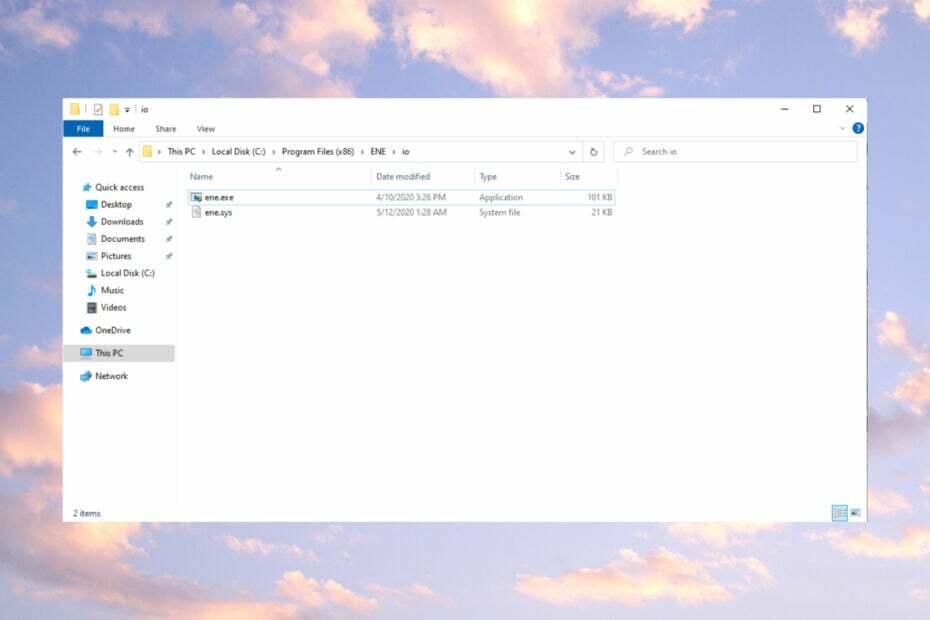
xINSTALE CLICANDO NO ARQUIVO PARA DOWNLOAD
- Baixar DriverFix (arquivo de download verificado).
- Clique Inicia escaneamento para encontrar todos os drivers problemáticos.
- Clique Atualizar Drivers para obter novas versões e evitar mau funcionamento do sistema.
- DriverFix foi baixado por 0 leitores deste mês.
Se você experimentar o dispositivo ou performance do sistema problemas, você pode se perguntar se deve remover o processo ene.exe. Neste guia, discutiremos o que é o ene.exe, sua finalidade e se você deve ou não removê-lo do seu computador.
O que é ene.exe?
Ene.exe é um processo executado em segundo plano nos sistemas operacionais Windows, incluindo o Windows 10. Está relacionado a dispositivos como teclados e touchpads fabricados pela ENE Technology Inc.
Embora o processo não seja essencial para o funcionamento do sistema operacional Windows, ele é necessário para o funcionamento correto de alguns dispositivos. Removê-lo pode causar mau funcionamento de alguns dispositivos; no entanto, se não for útil para você e você quiser se livrar dele, role para baixo.
Como posso remover ene.exe do meu PC?
Antes de remover o processo ene.exe, é importante considerar os seguintes pré-requisitos:
- Certifique-se de que a ENE Technology Inc. motorista não é necessário.
- Verifique se você fez login usando sua conta de administrador.
- Crie um backup do seu computador.
Depois de concluir essas verificações, vá para as etapas para remover o processo. Você deve seguir as etapas mencionadas na mesma ordem para concluí-lo.
- Imprensa janelas + R para abrir o Correr caixa de diálogo.
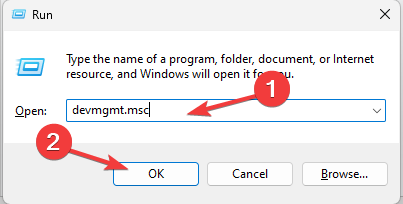
- Tipo devmgmt.msc e clique OK para abrir o Gerenciador de Dispositivos.
- Localize o dispositivo que usa o ENE Technology Inc. driver, clique com o botão direito nele e selecione Desinstalar dispositivo.

- Siga as instruções na tela para concluir o processo.
2. Pare o processo ene.exe
- Imprensa Ctrl + Mudança + Esc para abrir o Gerenciamento de Tarefasaplicativo r.
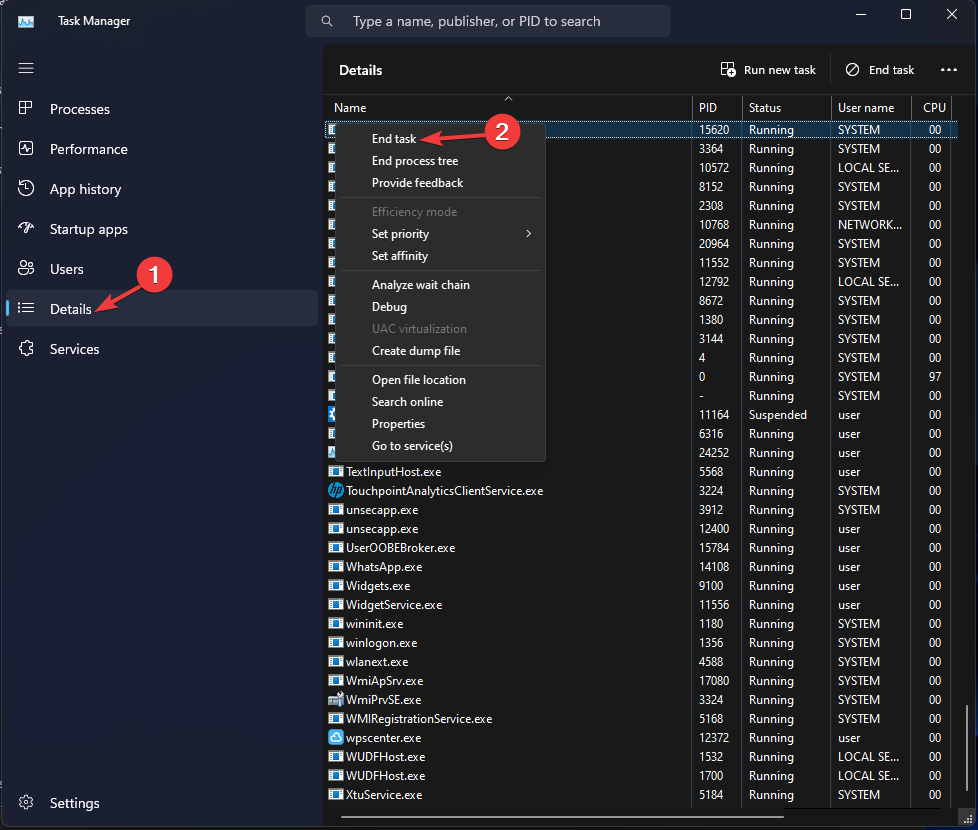
- Vá para Detalhes & clique com o botão direito do mouse no ene.exe, então selecione Finalizar tarefa.
- Findstr.exe: o que é e como usá-lo corretamente
- Código de erro 0xc000009a: 7 maneiras de corrigi-lo
- Erro TPM 80090034: 7 maneiras de corrigi-lo definitivamente
- 0xc000012d: O aplicativo não pôde ser iniciado corretamente [Corrigir]
- avformat-55.dll: O que é e como corrigir seus erros
3. Exclua o arquivo ene.exe
- Imprensa janelas + E para abrir o Explorador de arquivos janela.
- Navegue até este caminho:
C:\Arquivos de Programas (x86)\ENE\io
- Selecione os ene.exe e clique no Excluir botão para removê-lo.
Se você enfrentar algum problema ao remover o arquivo, poderá entre no modo de segurança e tente novamente.
Portanto, essas são as etapas que você pode seguir para remover o arquivo ene.exe. Se você tiver alguma dúvida ou sugestão, sinta-se à vontade para mencioná-los na seção de comentários abaixo.
Ainda tendo problemas? Corrija-os com esta ferramenta:
PATROCINADAS
Alguns problemas relacionados ao driver podem ser resolvidos mais rapidamente usando uma ferramenta dedicada. Se você ainda está tendo problemas com seus drivers, basta baixar DriverFix e coloque-o em funcionamento com alguns cliques. Depois disso, deixe-o assumir o controle e corrija todos os seus erros rapidamente!


